Cum de a face o imprimantă primire la etapele

Ești liber profesionist? clienții sau autoritățile fiscale impun furnizarea de documente fiscale? În acest ghid, vă vom arăta cum să faci o imprimantă primire, cu o investiție minimă. De asemenea, pentru fanii de electronice, în general, ar fi util să se cunoască mecanismul de „interior“.

Cei care se confruntă cu conceptul de comerț on-line este evident prin faptul că, atunci când comandați un produs sau serviciu să ne contactați pe e-mail vine scrisoarea cu anunțul și nu mai mult. Mai mult, în cazul în care bunurile sunt livrate de master novice fabricate manual nu cred că de a investi cont sau un cec în parcelă. Ceea ce cu siguranță este confuz, la fel ca în cazul mărfurilor returnate, persoana nu va fi în măsură să prezinte cecul. Site-ul dvs. poate verifica „autorități“ relevante face achiziții de testare și să recunoască frauda dumneavoastră parte. Mai ales dacă începeți să „crească în ochi,“ ca o afacere. Pentru a evita astfel de probleme, oferta de a citi modul de a face un aparat de imprimare pentru controale pe hârtie termică fiscală și oferă verifica on-line de ieșire de pe suportul de hârtie.
Materiale și instrumente:
controler de bord Raspberry Pi model B - 1 buc.

Logic circuit de schimbare de nivel - 1 buc.

Set jumperi (săritor fire)

Cardul de memorie SD cu instalat Raspbian - buc.

Modulul Wi-Fi USB - 1 buc.

Modul de imprimantă termică - 1 buc.

Sursa de alimentare 5V / 5A - 1 buc.

1buc - butonul SPST.

conector de alimentare DC jack pe șasiu

Indicator luminos WS2812B - 1 buc.

Locuințele componente de dimensiuni adecvate - 1buc.
Sau vă puteți tăia cu ajutorul mașinii CNC fabricat din acrilic. Materialul, în principiu, este posibil să se ia în considerare orice, inclusiv o foaie de placaj.
Întregul set de „DIY“ pot fi achiziționate aici.
Pasul 1: Build.

Să începem adunarea. Folosind un set de jumperi pentru a conecta
- Zmeură PIN 1 -> LV (joasă tensiune) PIN-ul de pe cip schimbare nivel logic
- Zmeură pini 2 -> Ieșire 5V conector jack.
- Zmeură 6 pini -> GND conector jack de ieșire
- Zmeură pin 8 -> Ieșire imprimantă RX (galben).
- Zmeură pini 9 - Butonul> Contact COM.
- Zmeură pini 10 -> ieșire RXO (ieșire rx) pe un cip de o schimbare de nivel logic.
- Zmeură pini 12 -> Sign TXI (intrare tx) a logicii pe o schimbare de nivel cip.
- Zmeură Pin 14 -> ieșire logică GND.
- Zmeură Pin 16 -> Contact NO butonul.
- TXO nivel logic schimbare circuite -> WS2812B de ieșire.
- RxI niveluri care își schimbă logica cip> TX imprimantă de ieșire (linia verde).
- HV nivelurile de schimbare logica de circuit> 5V de la mufa baril.
- GND chips-uri logice de schimbare nivel -> ieșire GND conector jack.
- terminalul GND de WS2812B GND -> GND conector jack de ieșire.
- Concluzie WS2812B Vin -> ieșire 5V conector jack.
- Imprimanta Vin -> ieșire 5V conector jack.
- Imprimanta GND -> GND conectorul jack de ieșire.
Utilizați schema de conexiuni, care nu trebuie confundat
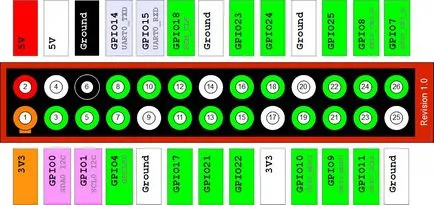
O grămadă de fire montate, cel mai important, nu te confuz!

Verificați conexiunile din nou, înainte de aplicarea puterii. De asemenea, utilizarea de adeziv pentru montarea elementelor din material plastic, de exemplu, pentru instalarea de module LED pentru iluminat (într-un set de panouri laterale inverse cu un „nor“)
Pasul 2: Programare.
Cred că ați instalat deja Raspbian software-ul pentru cardul SD, și ați configurat Wi-Fi. Acum, avem nevoie pentru a instala câteva biblioteci și să modificați unele setări, înainte de a începe de codificare.
Conectează-te prin Wi-Fi la controlerul, du-te la «sudo raspi-config« -> Opțiuni avansate / Serial> NU, ne va permite să gestioneze zmeura port serial, și, astfel, imprimanta termică. După finalizarea, lansarea «sudo reboot«.
Acum trebuie să configurați modulele de control cu LED-uri. Compilați și instalați biblioteca rpi_ws281x.
Apoi, instalați biblioteca Python:
După comenzi de executare rpi_ws281 vor fi instalate.
Puteți folosi, de asemenea, acest manual pentru a schimba modul de lumină intermitentă frecvență.
Apoi, executați următoarele comenzi:
Acum suntem gata pentru a testa imprimanta, introduceți următoarele comenzi:
În cazul în care imprimanta să funcționeze, așa că am făcut totul bine. Acum trece la partea următoare - configurarea e-mail la imprimantă pentru a imprima facturi, chitanțe, venind la noi prin e-mail.
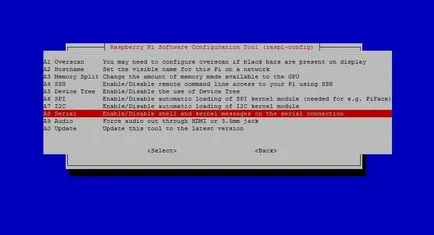
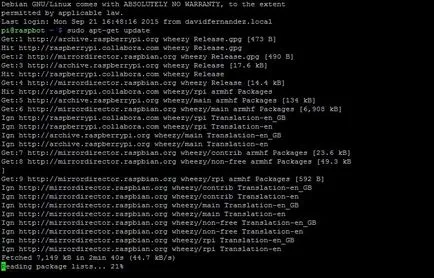
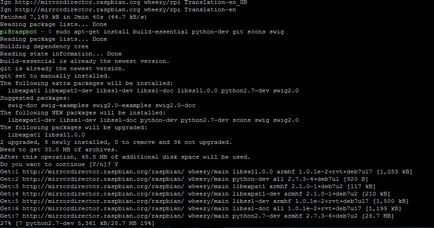
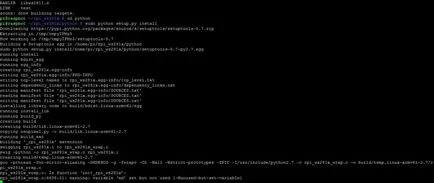
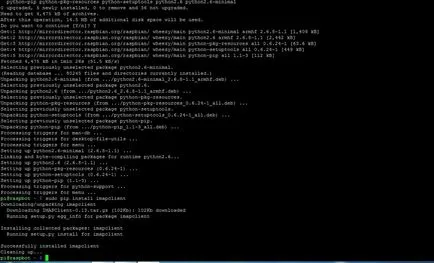
Pasul 3: Configurarea gmail pentru a imprima pe ieșirea imprimantei.
Urmați pașii indicați în capturi de ecran.
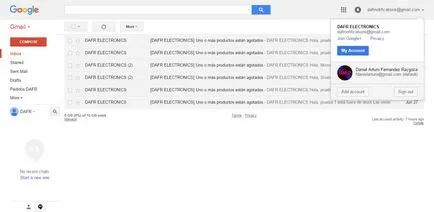
Du-te la tab-ul "Security Configuration."
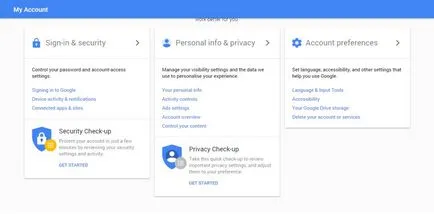
Și pentru a permite accesul la posta aplicații și dispozitive terțe părți.
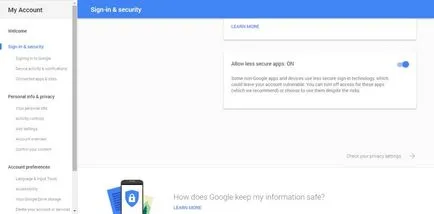
Aplică setările de filtrare pentru mesajele primite.
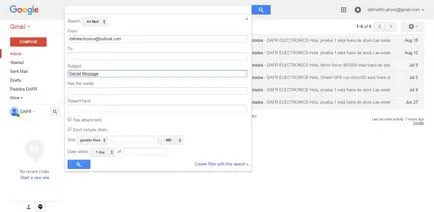
Creați un folder special pentru filtrarea email-uri cu conturi de verificare. Setați parametrii necesari și de a crea un dosar.
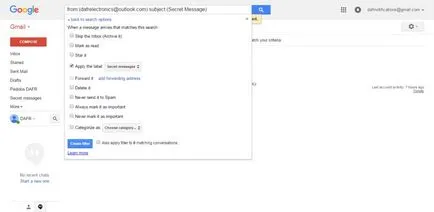
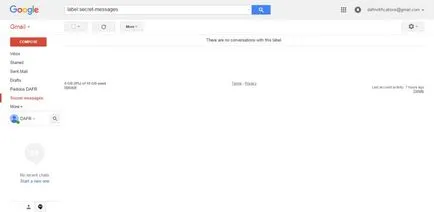
Pasul 4: Scrierea software-ul pentru zmeură.
Găsiți următorii parametri și să le modificați: Nume de utilizator, parola și cutie poștală. Introduceți informațiile de la gmail. De asemenea, în corpul serviciului de e-mail, puteți specifica mesajul implicit. Salvați și ieșiți din proiect.
În cazul în care are loc compilarea de cod fără erori, de tip:
după linia «#By implicit acest script nu face nimic» add
Apoi salvați și reporniți, și se bucură de o performanță a noilor sale verificări ale imprimantei!

Informații utile:
Puteți controla culoarea de indicație luminoasă. De exemplu, pentru a vizualiza o eroare de dispozitiv.
- Verde: Sarcina programului.
- Alb: descărcați programul.
- Galben: imprimanta nu mai are hârtie.
- Roșu: fără litere pentru cecuri de imprimare.
- Albastru: Există noi controale pentru imprimare.
- Violet: nici o conexiune la Internet sau o eroare în procesarea datelor.